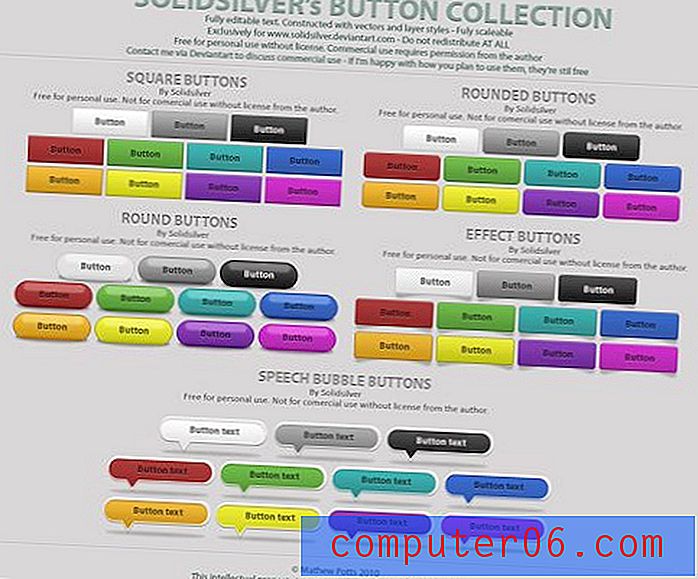Jak podwoić spację w Dokumentach Google - na komputery i iOS
Ostatnia aktualizacja: 6 czerwca 2019 r
Wymagania dotyczące formatowania mogą się znacznie różnić w zależności od sytuacji związanej z tworzonymi dokumentami. Niektóre wymagania mają na celu zminimalizowanie długości dokumentów, niektóre mogą dyktować, jak wykreślić tekst zamiast go usuwać, podczas gdy inne koncentrują się bardziej na zapewnieniu czytelności dokumentu.
Jedną z opcji formatowania, która może się bardzo różnić, jest preferowany odstęp między wierszami dla dokumentów. W Dokumentach Google może się okazać, że Twoje dokumenty mają odstępy 1, 15 linii. Jeśli jednak twoje dokumenty muszą mieć podwójne odstępy, możesz zastanawiać się, jak zastosować to ustawienie do całego istniejącego dokumentu. Nasz przewodnik poniżej pokazuje, jak wprowadzić tę zmianę.
Aby przejść do określonej sekcji w tym artykule, możesz kliknąć jeden z poniższych linków lub przewijać, aby przeczytać cały artykuł.
- Jak podwoić spację w Dokumentach Google
- Jak korzystać z podwójnego odstępu w istniejącym dokumencie Dokumentów Google
- Dokumenty Google Double Space - aplikacja na iOS
- Jak podwoić akapit w Dokumentach Google
- Jak zmienić odstępy w Dokumentach Google
- Co oznacza Double Spaced w Dokumentach Google?
- Gdzie jest odstęp w Dokumentach Google?
Jak podwoić spację w Dokumentach Google
W tym artykule pokażemy kilka różnych sposobów na podwójne spasowanie dokumentu Dokumentów Google. Metoda opisana w pierwszej części jest najłatwiejsza i najszybsza. Metoda w poniższej sekcji jest nieco dłuższa, ale łatwiej jest ją zapamiętać z logicznej perspektywy, jeśli masz problemy z zapamiętaniem, co oznaczają ikony paska narzędzi.
Krok 1: Przejdź do Dysku Google i otwórz dokument, który chcesz podwoić spacją.
Krok 2: Kliknij przycisk Odstępy między wierszami na pasku narzędzi nad dokumentem.

Krok 3: Wybierz opcję Double .
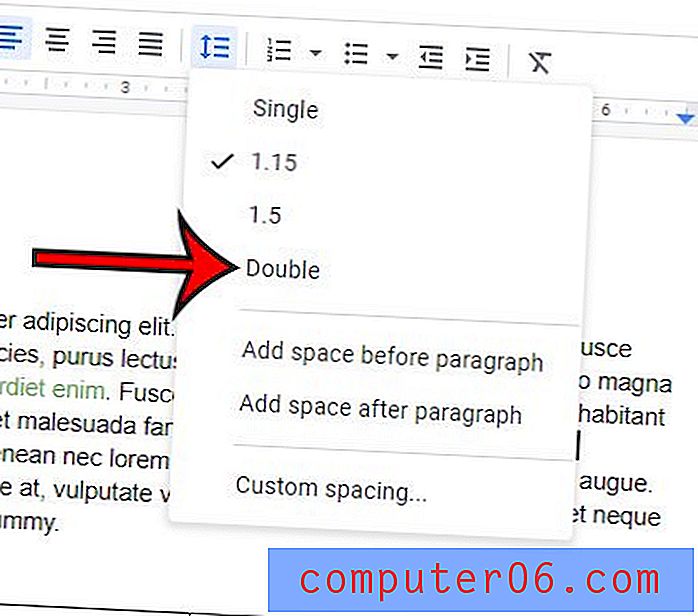
Jak korzystać z podwójnego odstępu w istniejącym dokumencie Dokumentów Google
Kroki opisane w tej sekcji zostały wykonane w wersji aplikacji Dokumenty Google w przeglądarce internetowej. W tym przewodniku założono, że obecnie masz dokument Dokumentów Google ze złymi odstępami i że chcesz przełączyć cały dokument na podwójne odstępy.
Krok 1: Otwórz Dysk Google pod adresem https://drive.google.com/drive/my-drive i kliknij dwukrotnie dokument, do którego chcesz zastosować podwójne odstępy.
Krok 2: Kliknij gdzieś w dokumencie i naciśnij Ctrl + A na klawiaturze, aby zaznaczyć cały dokument. Alternatywnie, jeśli chcesz zastosować podwójne odstępy do części dokumentu, wybierz tę część.

Krok 3: Kliknij kartę Format w górnej części okna.
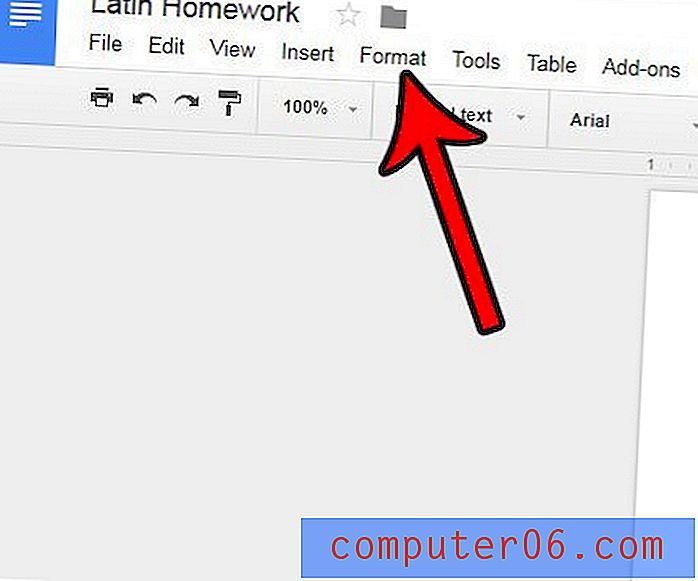
Krok 4: Kliknij opcję Odstępy między liniami, a następnie kliknij opcję Podwójna . Cały dokument powinien teraz mieć podwójne odstępy.
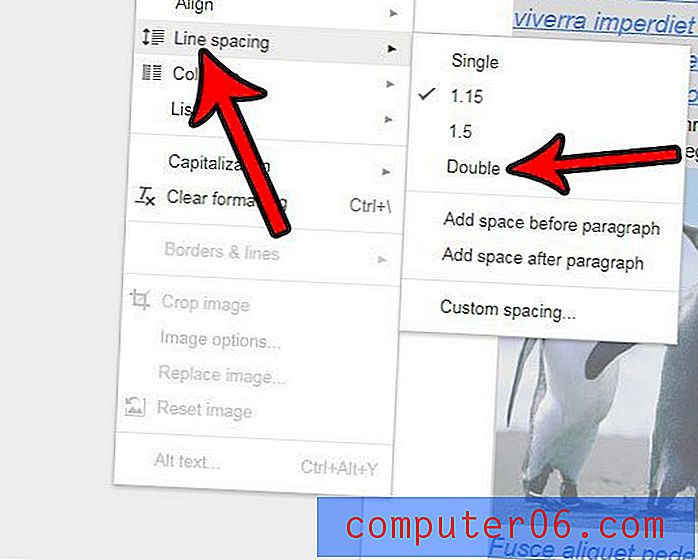
Dokumenty Google Double Space - aplikacja na iOS
Kroki w powyższych sekcjach dotyczą podwójnych odstępów w komputerowej wersji Dokumentów Google, ale nie będą działać, jeśli korzystasz z aplikacji na iOS. Kroki w poniższej sekcji zostały wykonane na telefonie iPhone 7 Plus w systemie iOS 12.1.4, przy użyciu najnowszej wersji aplikacji dostępnej w momencie pisania tego artykułu.
Krok 1: Otwórz aplikację Dokumenty Google.
Krok 2: Otwórz dokument, który chcesz podwoić spacją.
Krok 3: Stuknij dwukrotnie w dokumencie, a następnie dotknij przycisku Formatowanie u góry ekranu.
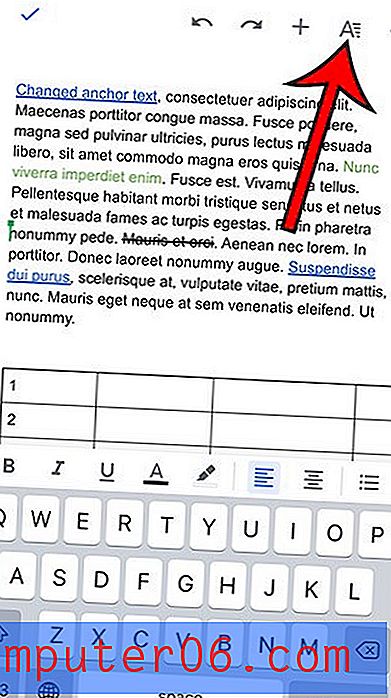
Krok 4: Wybierz zakładkę Akapit .
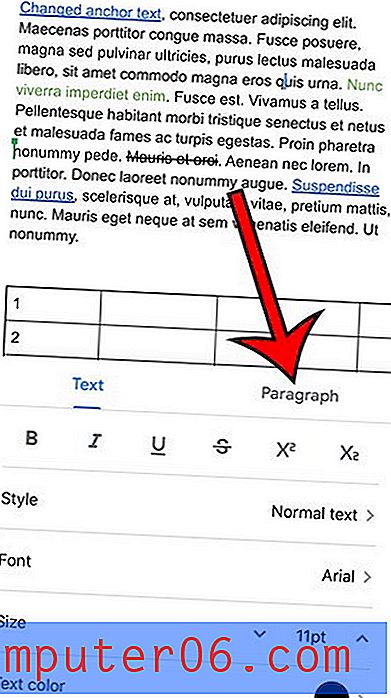
Krok 5: Naciśnij przycisk ^ po prawej stronie bieżącej wartości odstępu między wierszami, aż wyświetli się 2.00.
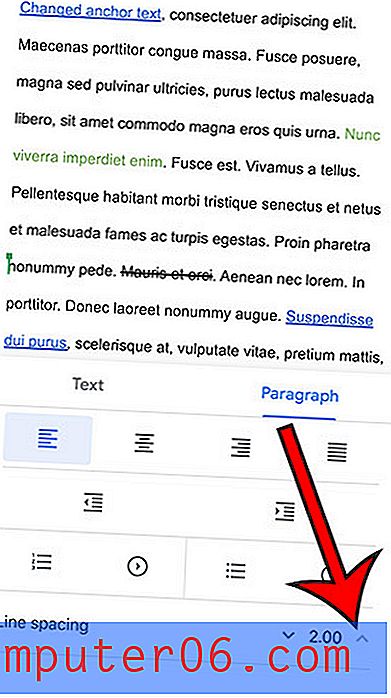
Następnie możesz wyjść z tego menu, przesuwając palcem w dół od góry menu.
Jak podwoić akapit w Dokumentach Google
Kroki w tej sekcji dotyczą sposobu stosowania podwójnego odstępu tylko do jednego akapitu w dokumencie.
Krok 1: Zaznacz akapit, który chcesz podwoić spacją.
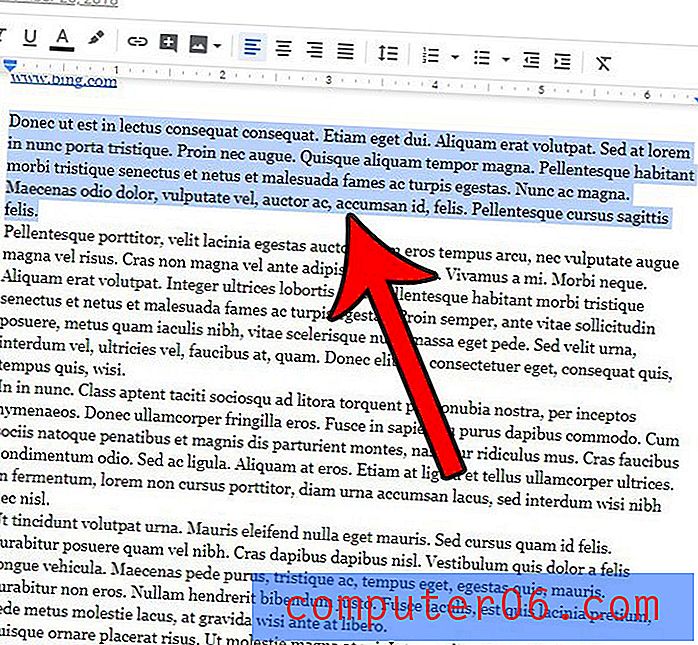
Krok 2: Kliknij przycisk Odstępy między liniami na pasku narzędzi.
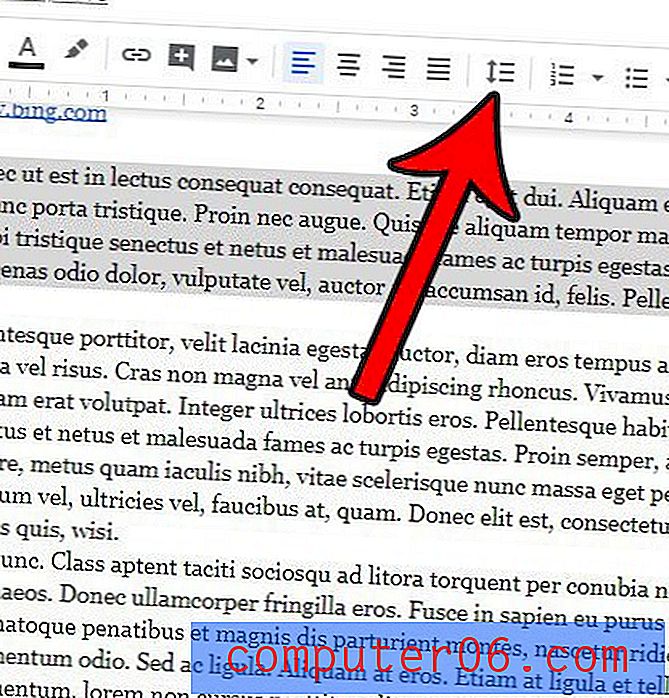
Krok 3: Wybierz opcję Double .
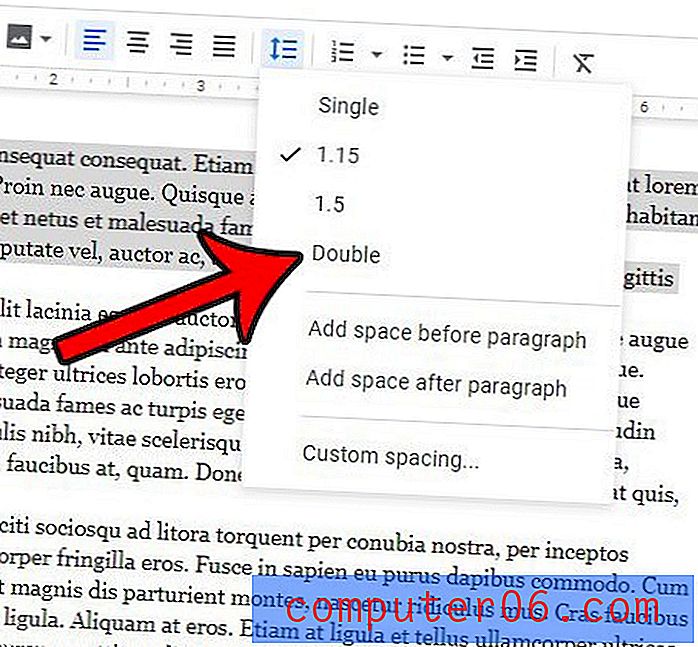
Jak zmienić odstępy w Dokumentach Google
Kroki w tej sekcji dotyczą sposobu zmiany istniejących odstępów dla całego dokumentu lub jego części.
Krok 1: Podświetl część dokumentu, dla której chcesz zmienić odstępy. Możesz zaznaczyć cały dokument, naciskając Ctrl + A na klawiaturze.
Krok 3: Kliknij przycisk Odstępy między wierszami na pasku narzędzi, a następnie wybierz odstępy, które chcesz zastosować do wybranej sekcji dokumentu.
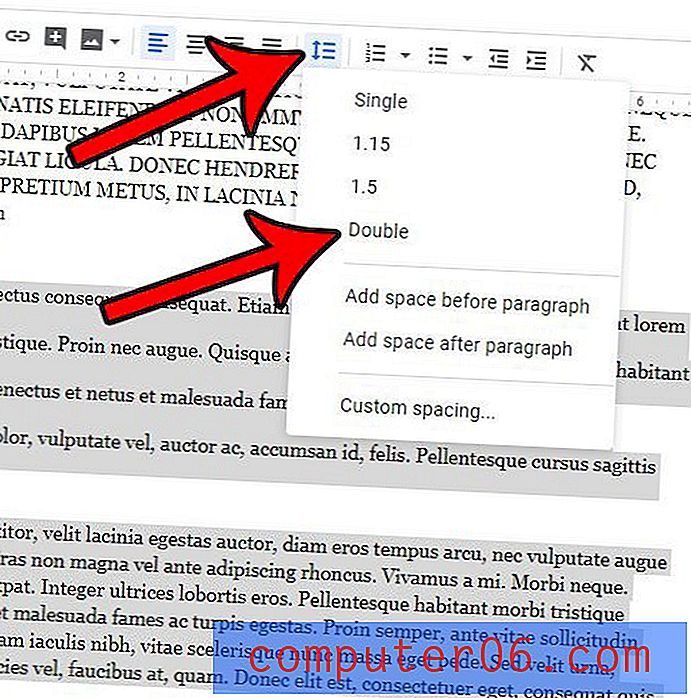
Co oznacza Double Spaced w Dokumentach Google?
Kiedy masz zadanie lub zadanie wymagające użycia podwójnych odstępów, możesz zastanawiać się, co to oznacza.
Podwójne odstępy oznaczają, że pomiędzy dwoma wierszami tekstu w dokumencie jest pusta linia.
Rozmiar tej linii jest zazwyczaj podyktowany wielkością czcionki tekstu otaczającego przestrzeń. Na przykład rozmiar spacji w dokumencie, który używa tekstu 12 pt, będzie mniejszy niż spacje w dokumencie, który używa tekstu 24 pt.
Gdzie jest odstęp w Dokumentach Google?
Opcje odstępów między wierszami w Dokumentach Google można znaleźć w kilku lokalizacjach. Pierwszy i najprostszy w użyciu można znaleźć, klikając przycisk Odstępy między wierszami na pasku narzędzi nad treścią dokumentu.
Inną lokalizacją, w której można znaleźć odstępy między wierszami w Dokumentach Google, jest kliknięcie karty Format u góry okna, a następnie wybranie opcji Odstępy między wierszami .
Każda z tych lokalizacji zapewni kilka typowych opcji odstępów między wierszami, ale istnieje również opcja Niestandardowych odstępów, w której można ustawić dodatkowe opcje odstępów.
Czy Twoja szkoła lub miejsce pracy wymaga przesłania dokumentów w formacie pliku Microsoft Word, ale zamiast tego korzystasz z Dokumentów Google? Dowiedz się, jak przekonwertować dokument Dokumentów Google na Microsoft Word i pobrać plik w odpowiednim formacie do przesłania.